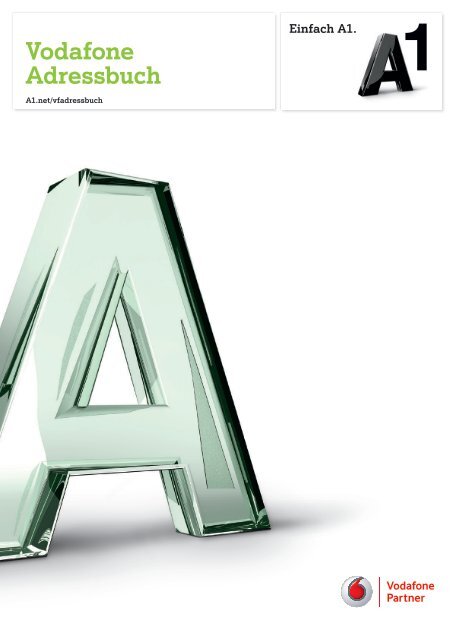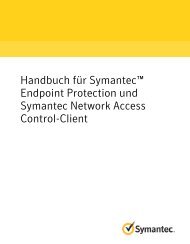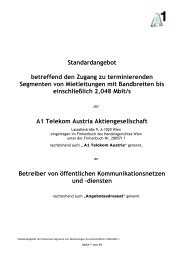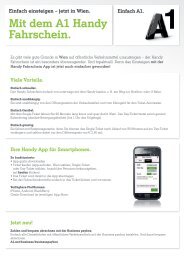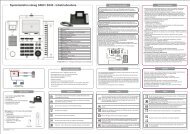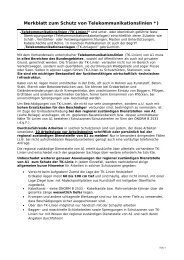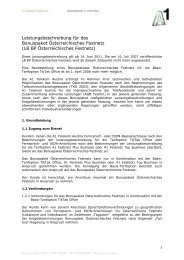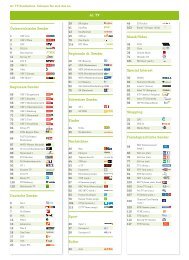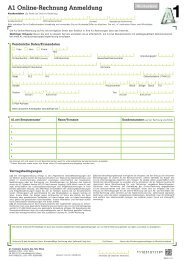Vodafone Adressbuch - A1.net
Vodafone Adressbuch - A1.net
Vodafone Adressbuch - A1.net
Sie wollen auch ein ePaper? Erhöhen Sie die Reichweite Ihrer Titel.
YUMPU macht aus Druck-PDFs automatisch weboptimierte ePaper, die Google liebt.
<strong>Vodafone</strong><br />
<strong>Adressbuch</strong><br />
<strong>A1.net</strong>/vfadressbuch<br />
Einfach A1.
<strong>Vodafone</strong> <strong>Adressbuch</strong><br />
Die automatische Sicherung Ihres Handy-<strong>Adressbuch</strong>s<br />
Für Ihr Handy ist das <strong>Vodafone</strong> <strong>Adressbuch</strong> die einfache und automatische Sicherung Ihrer Kontakte.<br />
Falls Sie Ihr Handy verlieren oder es defekt ist, sind diese immer noch online gesichert und<br />
können auf einem neuen Handy wiederhergestellt werden. Und durch die Import-Funktion können<br />
Sie auch Kontakte von Ihrem PC über die <strong>Vodafone</strong> <strong>Adressbuch</strong> Webseite importieren. Bei der<br />
nächsten Sicherung werden die Kontakte automatisch auf Ihr Handy übertragen.<br />
Vorteile ................................................................................................................. mehr auf Seite 3<br />
• Handy-Kontakte automatisch sichern lassen – Sie haben damit immer ein Online-Backup Ihres<br />
<strong>Adressbuch</strong>s<br />
• Mehrere Versionen Ihres <strong>Adressbuch</strong>s sichern und bei Bedarf eine Sicherung zur Wiederherstellung<br />
auswählen<br />
• Gelöschte Kontakte über die Webseite des <strong>Vodafone</strong> <strong>Adressbuch</strong>s bis zu 30 Tage lang wiederherstellen<br />
• Einfache Kontaktübertragung beim Wechsel Ihres Handys<br />
• Kostenlos für alle A1 Kunden mit unterstütztem Handy: Android, iPhone, BlackBerry® und<br />
SyncML-fähige Handys<br />
So funktionierts ............................................................................................... mehr auf Seite 4<br />
1. Um das <strong>Vodafone</strong> <strong>Adressbuch</strong> mit Ihrem Android Smartphone, iPhone oder BlackBerry® zu<br />
nutzen, laden Sie zuerst die <strong>Vodafone</strong> <strong>Adressbuch</strong> App aus dem Google Play Store (Android<br />
Market), dem Apple App Store oder der BlackBerry® App World auf Ihr Smartphone. Suchen<br />
Sie dazu einfach nach „<strong>Vodafone</strong> <strong>Adressbuch</strong>“.<br />
2. Registrieren Sie sich dann in der <strong>Vodafone</strong> <strong>Adressbuch</strong> App kostenlos mit Ihrer A1 Handynummer.<br />
3. Danach können Sie sich mit Ihrer Handynummer und Ihrem Passwort von jedem Gerät aus<br />
beim <strong>Vodafone</strong> <strong>Adressbuch</strong> anmelden.<br />
4. Sie haben kein Android Smartphone, iPhone oder BlackBerry®, sondern ein SyncML-fähiges<br />
Handy? Dann melden Sie sich einfach auf http://adressbuch.<strong>A1.net</strong> mit Ihren <strong>Vodafone</strong> <strong>Adressbuch</strong><br />
Benutzerdaten an. Wenn Sie noch keine Benutzerdaten haben, registrieren Sie sich bitte<br />
zunächst.<br />
5. Wählen Sie anschließend Ihr Handymodell aus und folgen Sie der dort angezeigten Anleitung.<br />
6. Sie können dann die automatische Sicherung (nur für Android und BlackBerry®) oder die<br />
manuelle Sicherung Ihrer Kontakte wählen. Ihre gesicherten Kontakte können Sie jederzeit auf<br />
http://adressbuch.<strong>A1.net</strong> sehen und bearbeiten. Melden Sie sich dazu einfach mit Ihren <strong>Vodafone</strong><br />
<strong>Adressbuch</strong> Benutzerdaten an.<br />
Viel Spaß mit dem <strong>Vodafone</strong> <strong>Adressbuch</strong>!<br />
2
<strong>Vodafone</strong> <strong>Adressbuch</strong><br />
Funktionen und Vorteile des <strong>Vodafone</strong> <strong>Adressbuch</strong>s<br />
Funktionen auf einen Blick<br />
Ihre Handy-Kontakte sichern<br />
Kontakte auf ein anderes<br />
Handy übertragen<br />
Kontakte online verwalten<br />
Kontakte wiederherstellen<br />
Ihre Vorteile<br />
Mit dem <strong>Vodafone</strong> <strong>Adressbuch</strong> sichern Sie automatisch oder<br />
manuell Ihre Kontakte von Ihrem Android Smartphone,<br />
iPhone, BlackBerry® oder SyncML-fähigen Handy. Ihr <strong>Adressbuch</strong><br />
ist dann im Internet auf http://adressbuch.<strong>A1.net</strong> für Sie<br />
verfügbar, wo Sie Ihre Kontakte abrufen, verwalten und ändern<br />
können. Ihre Kontakte bleiben Ihnen auch dann erhalten,<br />
wenn Ihr Handy defekt ist oder verloren geht.<br />
Sie wechseln Ihr Handy und möchten Ihre Kontakte übernehmen?<br />
Kein Problem!<br />
1. Stellen Sie sicher, dass die Kontakte Ihres alten Handys im<br />
<strong>Vodafone</strong> <strong>Adressbuch</strong> gesichert sind. Sichern Sie Ihre Kontakte<br />
am besten noch einmal manuell.<br />
2. Legen Sie Ihre SIM-Karte in Ihr neues Handy und starten Sie es.<br />
3. Laden Sie das <strong>Vodafone</strong> <strong>Adressbuch</strong> aus dem Google<br />
Play Store (Android Market), Apple App Store oder der<br />
BlackBerry® App World herunter.<br />
4. Geben Sie Ihre <strong>Vodafone</strong> <strong>Adressbuch</strong> Benutzerdaten in der<br />
App ein, wenn Sie dazu aufgefordert werden.<br />
5. Falls Sie ein SyncML-fähiges Handy haben, folgen Sie der<br />
Anleitung zum Handywechsel auf http://adressbuch.<strong>A1.net</strong>.<br />
6. Starten Sie nun die manuelle Synchronisation. Die Kontakte,<br />
die im <strong>Vodafone</strong> <strong>Adressbuch</strong> gespeichert sind, werden auf<br />
Ihr neues Handy heruntergeladen.<br />
Sie können alle gesicherten Kontakte auf http://adressbuch.<strong>A1.net</strong><br />
verwalten und bearbeiten. Hier können Sie auch Kontakte aus<br />
anderen Dateien ins <strong>Vodafone</strong> <strong>Adressbuch</strong> importieren – z. B.<br />
Daten, die Sie vorher aus Microsoft Outlook exportiert haben<br />
oder gelöschte Kontakte aus dem Papierkorb, die Sie wiederherstellen<br />
wollen. Melden Sie sich dazu einfach auf der Webseite<br />
mit Ihren <strong>Vodafone</strong> <strong>Adressbuch</strong> Benutzerdaten an.<br />
Wenn Sie Ihre Kontakte auf einem neuen Handy wiederherstellen<br />
möchten (z. B. weil Ihr altes Handy defekt ist), laden Sie<br />
einfach die <strong>Vodafone</strong> <strong>Adressbuch</strong> App herunter, loggen sich<br />
mit Ihren <strong>Vodafone</strong> <strong>Adressbuch</strong> Benutzerdaten ein und wählen<br />
Automatische Synchronisierung oder Jetzt synchronisieren.<br />
Für SyncML- fähige Handys melden Sie sich online auf<br />
http://adressbuch.<strong>A1.net</strong> an, wählen Ihr Handymodell und<br />
folgen der dort angezeigten Anleitung.<br />
Wenn Sie Kontakte im <strong>Vodafone</strong> <strong>Adressbuch</strong> gelöscht haben,<br />
finden Sie diese auf http://adressbuch.<strong>A1.net</strong> 30 Tage lang<br />
im Papierkorb wieder. Bei Bedarf können Sie die Kontakte<br />
aus dem Papierkorb wiederherstellen. Starten Sie dann eine<br />
Synchroni sation in der <strong>Vodafone</strong> <strong>Adressbuch</strong> App auf Ihrem<br />
Smartphone oder der Synchronisationsfunktion Ihres Handys,<br />
um die Kontakte wieder auf Ihr Handy bzw. Smartphone<br />
herunterzuladen.<br />
3
<strong>Vodafone</strong> <strong>Adressbuch</strong><br />
So funktionierts<br />
Registrieren Sie sich mit der <strong>Vodafone</strong> <strong>Adressbuch</strong> App auf Ihrem Android Smartphone,<br />
iPhone oder BlackBerry®:<br />
1. Öffnen Sie auf Ihrem Smartphone die <strong>Vodafone</strong> <strong>Adressbuch</strong> App.<br />
2. Wählen Sie Registrieren.<br />
3. Geben Sie Ihre E-Mail-Adresse an, legen Sie ein Passwort fest und schließen Sie Ihre Registrierung<br />
ab – das <strong>Vodafone</strong> <strong>Adressbuch</strong> wird automatisch freigeschaltet.<br />
4. Bitte bestätigen Sie die E-Mail-Adresse, um alle Features des <strong>Vodafone</strong> <strong>Adressbuch</strong>s nutzen zu<br />
können. Sie finden dazu ein E-Mail in Ihrem Postfach.<br />
5. Gehen Sie weiter zum nächsten Schritt, um die Kontakte Ihres Handys zu sichern und mit dem<br />
<strong>Vodafone</strong> <strong>Adressbuch</strong> zu synchronisieren.<br />
Ihre Kontakte können Sie nun jederzeit im Internet auf http://adressbuch.<strong>A1.net</strong> aufrufen und<br />
bearbei ten. Melden Sie sich dort einfach mit Ihren <strong>Vodafone</strong> <strong>Adressbuch</strong> Benutzerdaten an.<br />
Wenn Sie kein Android Smartphone, iPhone oder BlackBerry® haben, sondern ein SyncML-fähiges<br />
Handy, dann melden Sie sich auf http://adressbuch.<strong>A1.net</strong> online mit Ihren <strong>Vodafone</strong> <strong>Adressbuch</strong><br />
Benutzerdaten an. Wenn Sie noch keine Benutzerdaten haben, registrieren Sie sich bitte zunächst.<br />
Wählen Sie anschließend Ihr Handymodell aus und folgen Sie der dort angezeigten Anleitung.<br />
Kompatible Handys<br />
Sie können das <strong>Vodafone</strong> <strong>Adressbuch</strong> mit den meisten Android-Smartphones, mit dem iPhone<br />
und mit BlackBerry®-Smartphones nutzen. Ebenso unterstützt werden die meisten SyncML-fähigen<br />
Handys. Welche das sind, können Sie nach der Anmeldung auf http://adressbuch.<strong>A1.net</strong> sehen.<br />
Was gilt für das <strong>Vodafone</strong> <strong>Adressbuch</strong>?<br />
Für Sie als A1 Kunde ist die Registrierung und Nutzung des <strong>Vodafone</strong> <strong>Adressbuch</strong>s kostenlos.<br />
Für den Download und die Nutzung können abhängig von Ihrem Tarif Kosten für die Datenübertragung<br />
entstehen. Wenn Sie das <strong>Vodafone</strong> <strong>Adressbuch</strong> im Ausland nutzen, entstehen gegebenenfalls<br />
Roaming-Kosten für die Datenübertragung entsprechend Ihres Tarifs.<br />
4